چگونه ویدیوها، Reels و IGTV اینستاگرام را بر روی آیفون، آیپد دانلود کنیم
چگونه ویدیوهای اینستاگرام را در آیفون بارگیری کنیم؟ این سوال برای بسیاری از کاربران اینستاگرام جذاب است، زیرا سیاست اینستاگرام به کاربران اجازه دانلود هیچ محتوایی را نمیدهد. با توجه به نیازهای کاربران، در این مقاله من به شما راهنمایی میکنم که چگونه ویدیوهای اینستاگرام را در آیفون و آیپد با استفاده از ابزار SaveInsta بارگیری کنید.
SaveInsta.app یک دانلود کننده ویدیو اینستاگرام است که امکان دانلود ویدیوها، ریلز، داستان ها و IGTV را با کیفیت ویدیو HD فراهم می کند. SaveInsta تمام دستگاه ها (PC، Mac، iPhone، Android) را بدون نصب نرم افزار پشتیبانی می کند.
پیوند ویدیو اینستاگرام را دریافت کنید
یادداشت: SaveInsta.app از دانلود هر ویدیوی Instagram (ویدیوهای پست، ویدیوهای Reels، ویدیوهای Stories، ویدیوهای IGTV) پشتیبانی می کند، مراحل دانلود ویدیوها یکسان است.
- برای دانلود ویدیوهای اینستاگرام، ابتدا باید لینک ویدیو را از اینستاگرام دریافت کنید (دستورالعمل های زیر را برای دریافت لینک ویدیو اینستاگرام دنبال کنید).
- برنامه اینستاگرام را باز کنید، به ویدیویی که می خواهید دانلود کنید بروید و روی آیکون (...) ضربه بزنید، سپس گزینه کپی لینک را فشار دهید.
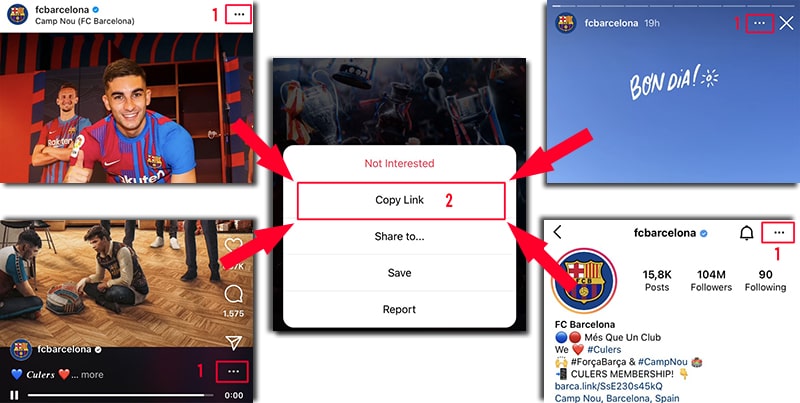
پس از دریافت لینک ویدیو اینستاگرام، می توانید با دنبال کردن دستورالعمل ها در یکی از دو روش زیر، ویدیو را بر روی آیفون یا آیپد خود دانلود کنید.
روش 1: کار می کند با iOS 13+ و iPadOS 13+
از نسخههای iOS 13 و iPadOS 13 به بعد، سافاری یک ویژگی جدید مدیریت دانلود دارد. در این ویژگی میتوانید فایلها را مستقیماً از طریق مرورگر دانلود کنید. همچنین میتوانید لیست فایلهایی را که دانلود کردهاید، حذف کردهاید و مدیریت کردهاید مرور کنید. همچنین میتوانید به فایلهای دانلود شده خود از طریق برنامه فایلها در آیفون و آیپد دسترسی پیدا کنید.
چگونه ویدیوهای اینستاگرام را با استفاده از مرورگر Safari بارگیری کنیم:
مرحله 1: به SaveInsta.app با استفاده از مرورگر Safari روی آیفون خود بروید.
مرحله 2: پیوند ویدیو اینستاگرام را در جعبه ورودی الصاق کنید و دکمه دانلود را فشار دهید.
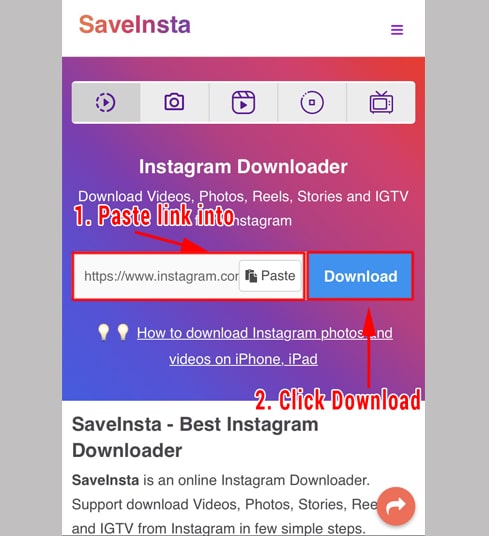
مرحله 3: ویدیویی که می خواهید دانلود کنید ظاهر می شود، ادامه دهید به کلیک کردن بر روی دکمه دانلود ویدیو.
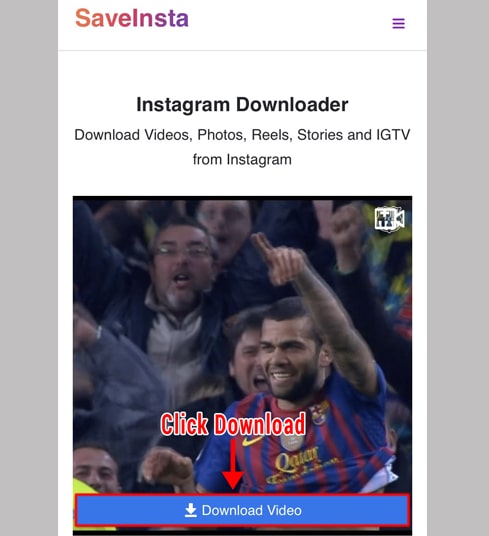
مرحله 4: پیام تایید دانلود ظاهر می شود، شما ادامه می دهید به کلیک کردن بر روی دانلود.
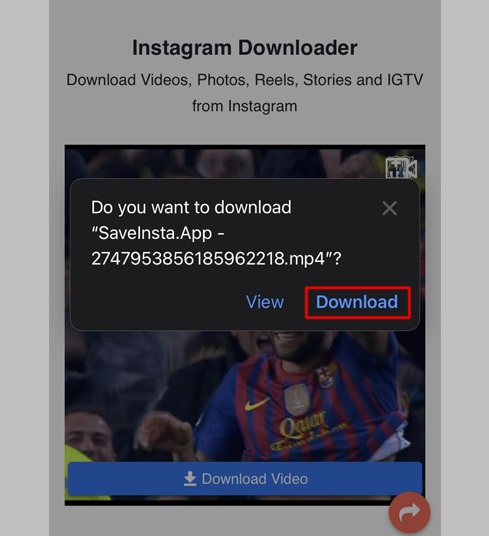
مرحله 5: شما نماد دانلود را در بالای مرورگر خود مشاهده خواهید کرد، همانطور که در زیر نشان داده شده است، برای دیدن پیشرفت دانلود ویدیو کلیک کنید.
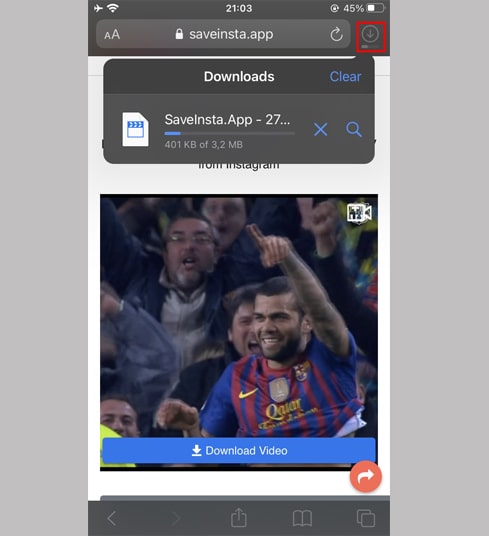
مرحله 6: هنگامی که دانلود ویدیو کامل شد، ادامه دهید و برنامه فایلها → دانلودها را در آیفون خود باز کنید. ویدیوی دانلود شده در اینجا ظاهر می شود.
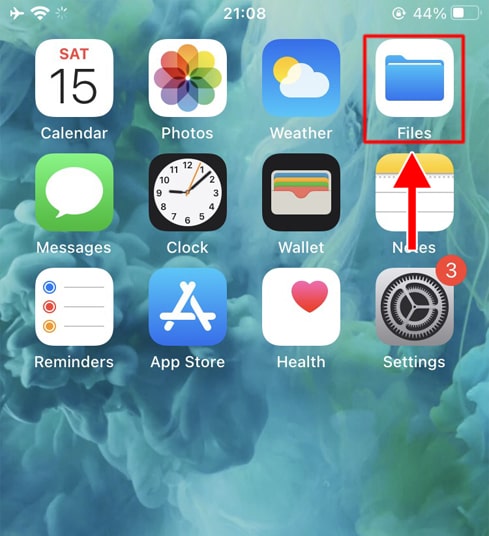
مرحله 7: انگشت خود را روی ویدیو نگه دارید، منویی ظاهر می شود. دکمه اشتراک را کلیک کنید.
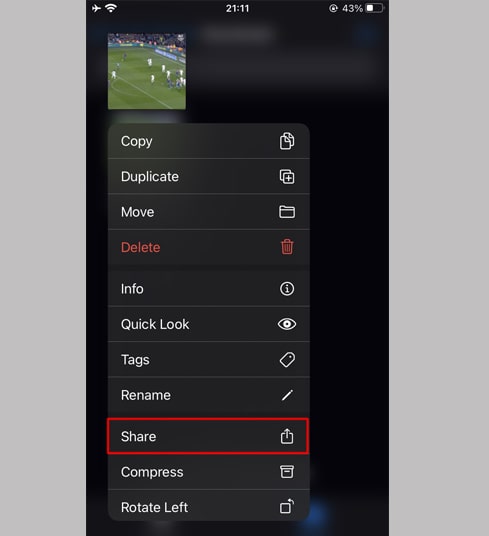
مرحله 8: گزینه ذخیره ویدیو را پیدا کنید و روی آن کلیک کنید.
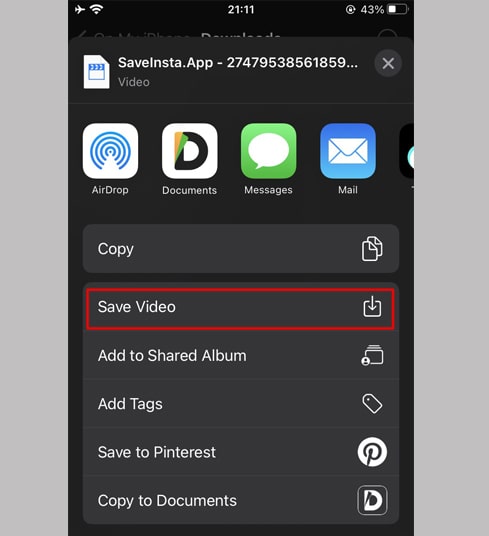
مرحله 9: برنامه عکسها را باز کنید و از ویدیوی دانلود شده لذت ببرید.

روش 2: از برنامه “Documents by Readdle” استفاده کنید (برای iOS 12 و پایینتر اعمال میشود)
این روش از یک برنامه مدیریت فایل رایگان به نام Documents by Readdle استفاده می کند که باید روی اکثر دستگاه های iOS کار کند.
مرحله 1: “Documents by Readdle” را نصب و باز کنید
- در دستگاه iOS خود، به فروشگاه برنامهها بروید و برای اسناد توسط Readdle جستجو کنید.
- پس از اتمام نصب، Documents by Readdle را اجرا کنید.
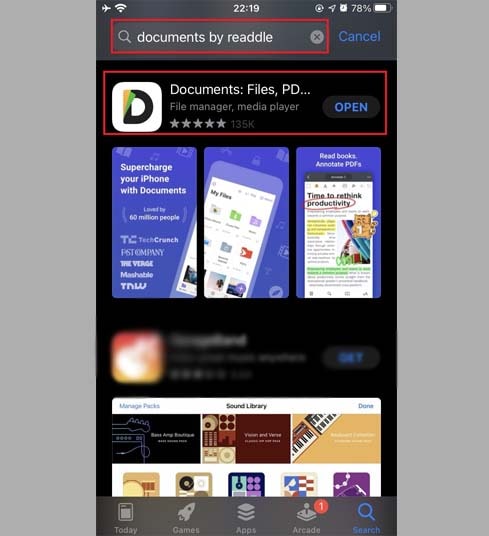
مرحله 2: به SaveInsta.app در برنامه Documents by Readdle بروید
در برنامه "Documents by Readdle"، روی نماد مرورگر که شبیه به نماد Safari (قطبنما کوچک، در iPhone در گوشه پایین سمت راست و در iPad در منوی سمت چپ) است، ضربه بزنید، سپس مرورگر وب نمایش داده میشود.
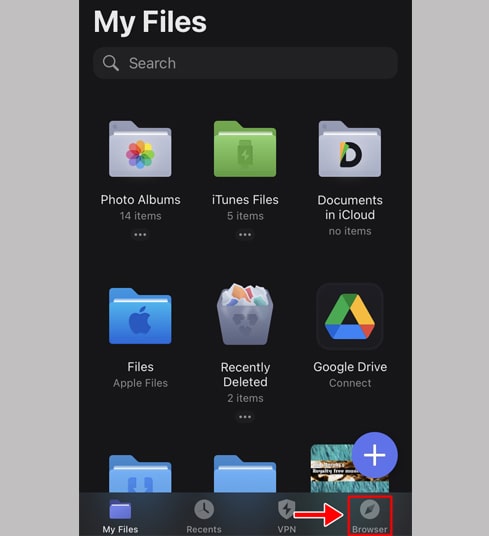
مرحله 3: پیوند ویدیو اینستاگرام را در کادر ورودی جایگذاری کنید و بر روی دانلود فشار دهید.
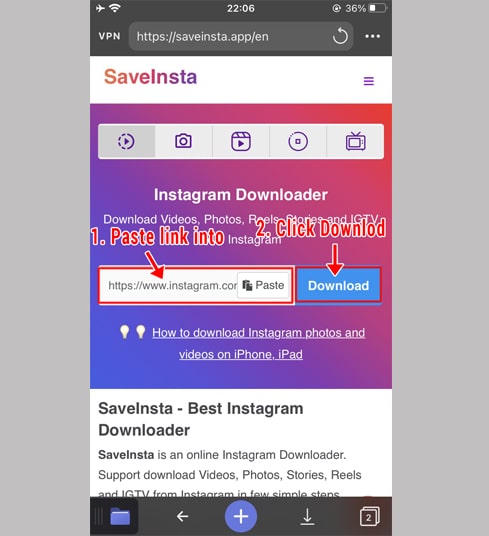
مرحله 4: ویدیویی که می خواهید دانلود کنید ظاهر می شود، ادامه دهید به کلیک کردن بر روی دکمه دانلود ویدیو.
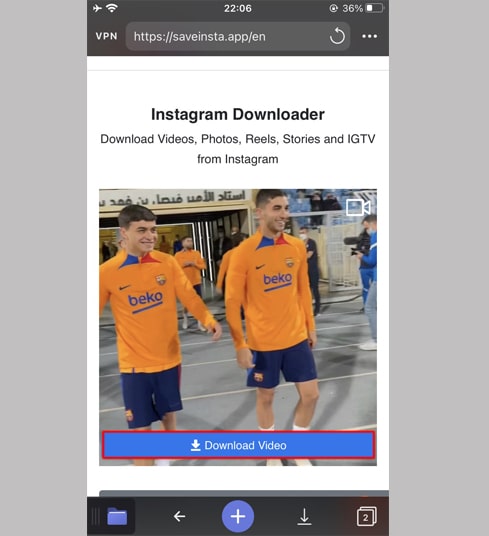
مرحله 5: شما می توانید نام فایل را تغییر دهید و سپس بر روی دکمه انجام شد کلیک کنید تا ذخیره سازی ویدیو را تمام کنید.
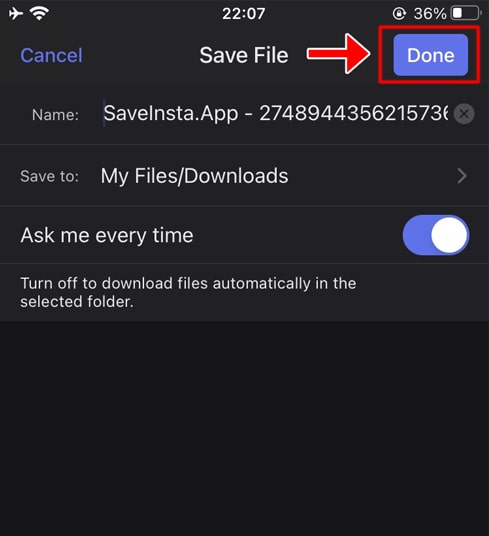
مرحله 6: ویدیو دانلود شده را به پوشه عکس ها منتقل کنید
- روی نماد پروندههای من در گوشه پایین سمت راست ضربه بزنید تا پیشرفت دانلود ویدیو را ببینید.
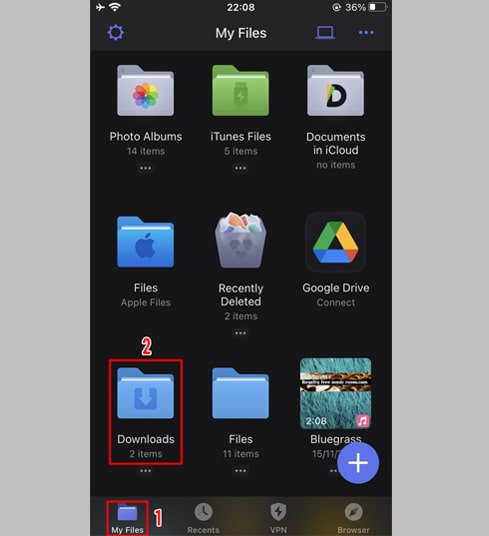
- در پوشه دانلودها، روی نماد سه نقطه درست زیر ویدیو کلیک کنید، روی انتقال → تصاویر کلیک کنید تا ویدیو را به پوشه تصاویر منتقل کنید، حالا می توانید از تماشای ویدیوها به صورت آفلاین در کتابخانه تصاویر لذت ببرید.
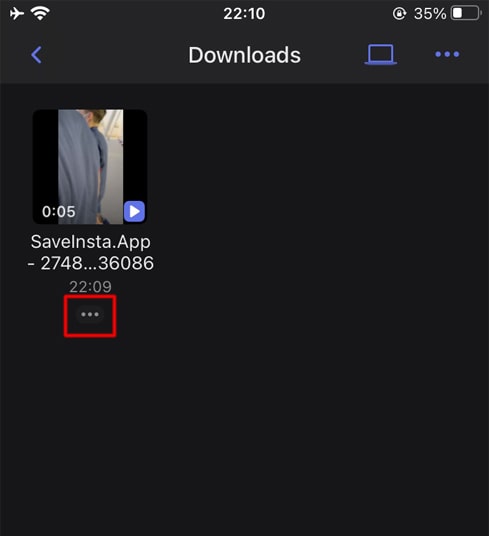
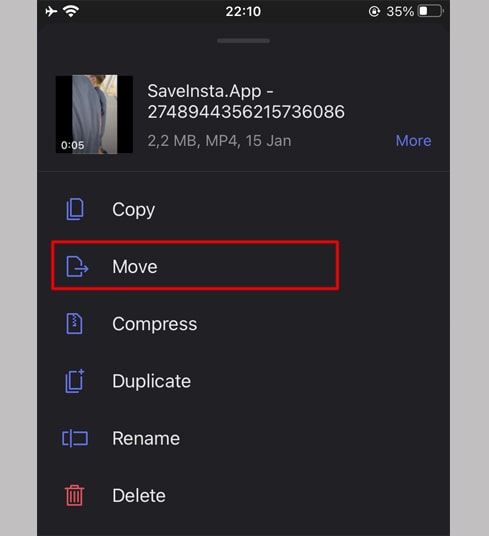
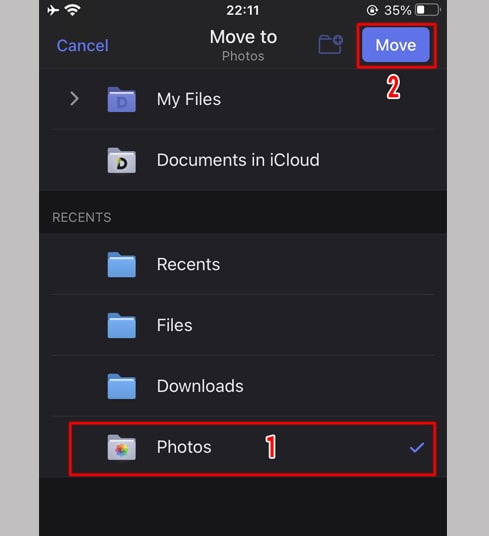
مرحله 7: برنامه عکسها را باز کنید و از ویدیوی دانلود شده لذت ببرید.

در حین استفاده، اگر با خطا مواجه شدید، لطفاً برای پشتیبانی با ما تماس بگیرید: [email protected]